Idee voor een Wiki artikel? Lees in dit artikel hoe je kunt helpen!
Bokt:Zandbak:Help
Vanwege de grote hoeveelheid aan informatie is de Help functie opgedeeld in verschillende pagina's. Wil je meer weten over onderstaande punten, klik dan op de link
Bokt Algemeen
Welke regels gelden er op Bokt?
Dat kun je op elke pagina op Bokt terugvinden met de link naar 'regels' rechtsbovenaan Bokt. Of druk hier om direct naar de regels te gaan.
Wat gebeurt er als ik me niet aan die regels houd?
Dan volgen er maatregelen. De Boktregels zijn opgesteld om ervoor te zorgen dat Bokt kan blijven bestaan, het is niet de bedoeling om de Boktregels te overtreden. Bij een lichte overtreding kan een moderator je aanspreken in het topic zelf of door het sturen van een PB (Privé Bericht). Als je in het vervolg de aanwijzingen van de moderator in deze PB opvolgt heeft dit geen verdere gevolgen.
Bij een zwaarder vergrijp of als je de aanwijzingen van een moderator negeert kunnen we een Officiële Waarschuwing (OW) sturen. In deze waarschuwing geven we duidelijk aan voor welke overtreding we je waarschuwen en hoe je dit in het vervolg kunt voorkomen. Als je meerdere OW's binnen zes maanden ontvangt, kun je geband worden van Bokt. Bij normaal gebruik van Bokt zul je in de praktijk niet met deze sancties in aanraking komen. Mocht je het niet eens zijn met de beslissing van een moderator, dan is er de mogelijkheid om contact op te nemen met de Bezwaarcommissie (vroeger: de bemiddelaars).
Hoe werkt het OW- en Bansysteem precies?
Bij een kleine overtreding van de regels ontvang je meestal een PB van een moderator. In deze PB geeft de moderator aan wat er fout is gegaan en eventueel welke actie is ondernomen. Volg de aanwijzingen uit de PB op en stel gerust een vraag als iets niet duidelijk is.
Bij grote of herhaaldelijke overtredingen, kunnen de moderators per PB een Officiële Waarschuwing (OW) versturen. Een OW wordt altijd in overleg gegeven, dit is geen actie van een individuele moderator. Aan de eerste waarschuwing zitten nog geen sancties vast, als het echter niet je eerste OW is, zul je ook voor een week worden geband van de website. In de waarschuwing zal duidelijk vermeld worden waarom je deze gekregen hebt en wat je moet doen om verdere waarschuwingen te voorkomen. Zeker bij waarschuwingen is het belangrijk dat je navraag doet bij de moderator die je de OW verzonden heeft als je de waarschuwing niet begrijpt. Eventueel kun je tegen een OW bezwaar maken bij de Bezwaarcommissie.
- OW 1 – niets
- OW 2 – weekban
- OW 3 – weekban
- OW 4 – weekban: laatste waarschuwing
- OW 5 – ban voor onbepaalde tijd
Een officiële waarschuwing blijft twee jaar bij je account staan.
Bij grove overtredingen van de regels kan afgeweken worden van het hierboven genoemde schema. Bij een aantal overtredingen (porno, spam, ernstige bedreigingen bijvoorbeeld) wordt direct een ban voor onbepaalde tijd opgelegd. Ook kunnen de mods ervoor kiezen om bij ernstige misdragingen een waarschuwing bijvoorbeeld dubbel te laten tellen of een account direct op ‘scherp’ te zetten door het versturen van een laatste waarschuwing.
Hoe kun je de moderators helpen, wat is TipEenMod, TEM of temmen?
Je kunt de moderators altijd helpen door je volgens de Boktregels te gedragen. Zie je dat iemand over de schreef gaat, kan je de persoon daar proberen op aan te spreken en een discussie weer de goede richting uit sturen. Ook kun je het topic melden bij de moderators, door een moderator te tippen
'Tip een Mod' (TeM) is een manier om het Beheer (beheerders en moderators) van Bokt.nl te wijzen op topics of reacties die volgens jou aandacht nodig hebben, bijvoorbeeld omdat ze op het verkeerde forum staan of omdat mensen elkaar in de haren vliegen. Je meldt een bericht door bij de betreffende reactie op het rode uitroeptekentje te klikken. Het beheer stelt het op prijs als je erbij vermeldt wat er volgens jou aan de hand is en wat je eraan gedaan wilt zien. Aangezien er per dag vele duizenden berichten geplaatst worden op Bokt stellen we het enorm op prijs als je gebruik maakt van de TeM knop. Het is voor ons namelijk onmogelijk heel Bokt 24 uur per dag in de gaten te houden. Moderators zullen waar mogelijk laten weten wat er met je melding is gedaan.
Het antwoord van een mod op je melding, kan je lezen via het 'Gebruikerspaneel'. Linksonderin het keuzemenu staat de optie 'Tip een Mod'. Je kunt hier je open en je gesloten meldingen zien met het bijbehorende commentaar van de moderator.
Ik heb een klacht over Bokt, wat nu?
Klagen mag, als er iets fout gaat op Bokt willen we dat graag weten! Er zijn wel een paar spelregels om te voorkomen dat klagen uitloopt in zinloze topics waarin vooral veel gal gespuwd heeft, maar aan de hand waarvan we niets kunnen verbeteren.
Heb je een klacht over een actie van een moderator?
Neem eerst contact op met de moderator in kwestie. Kom je er met hem of haar niet uit, stuur dan een pb naar een hoofdmoderator of een andere moderator waar je vertrouwen in hebt.
Heb je een klacht over een sanctie (OW of ban)?
Je kunt uitleg vragen aan de moderator die je de sanctie gegeven heeft. Kom je er dan nog niet uit, neem dan contact op met de bezwaarcommissie.
Heb je een klacht over algemeen Bokt beleid?
Dan kun je een topic openen op forumzaken. Probeer je topic wel constructief te houden: geef aan waarom je het ergens niet mee eens bent en kom eventueel met alternatieven om het bestaande beleid te verbeteren.
Hoe kan ik op Bokt Terugkomen na een BOT?
Wanneer je 5 Officiële Waarschuwingen binnen twee jaar ontvangt krijg je een Ban voor Onbepaalde Tijd. Deze ban duurt minimaal een jaar. Na dit jaar kun je een gemotiveerd verzoek indienen bij de bezwaarcommissie om terug te keren op Bokt.nl. In dit verzoek dien je uit te leggen waarom je terug wil keren en wat jij denkt toe te voegen aan Bokt. De bezwaarcommissie zal jouw verzoek uitgebreid bekijken en binnen zeven werkdagen een reactie sturen. Als je tijdens jouw Ban voor Onbepaalde Tijd een Schaduwaccount aanmaakt op Bokt.nl dan wordt je ban verlengd en duurt het langer voor je een verzoek tot terugkeer kunt indienen. Je kunt de bezwaarcommissie bereiken op bezwaarcommissie@bokt.nl.
Bokt Nieuws
Wat is het Bokt Nieuws?
De nieuwsberichten van Bokt zijn te vinden op de hoofdpagina: http://www.Bokt.nl. Je vindt hier een overzicht van de belangrijkste nieuwsberichten op paardengebied in Nederland en de rest van de wereld. Voor kleinere paardgerelateerde nieuwtjes kun je terecht op het Overig Nieuws forum.
Wie verzorgen het Bokt Nieuws?
Er is een nieuwsredactie, leden van de redactie gaan actief op zoek naar paardennieuws op het web en daarbuiten en zorgen op die manier voor het 'dagelijkse' nieuws van de site. Daarnaast hebben we een grotere groep correspondenten die regelmatig voor Bokt schrijven en nieuws vanuit hun interessegebied doorgeven. Voor speciale gelegenheden of evenementen kan het nieuwsteam ook mensen vragen om eenmalig een verslag of artikel te schrijven.
De leden van het nieuwsteam zijn te herkennen aan hun onderschrift: 'lid nieuwsredactie'. De vaste correspondenten zijn te herkennen aan 'Bokt Correspondent' in hun onderschrift. De namen van de leden van het nieuwsteam vind je op de team pagina.
Ik heb een nieuwsbericht, hoe komt dit op de voorpagina?
Als je een nieuwtje hebt waarvan je vind dat het thuishoort op de voorpagina van Bokt, kun je een pb sturen naar iemand van de nieuwsredactie, of het bericht plaatsen op het Overig Nieuws forum.
Bokt Wiki
Wat is de BoktWiki?
De Bokt Wiki is een online encyclopedie waar alle kennis met betrekking tot paarden en paardgerelateerde zaken kan samenkomen. De afgelopen maanden is er achter de schermen door een kleine groep mensen gewerkt om de Wiki op te zetten en om alvast een begin te maken met het vullen van de Wiki met nuttige informatie en artikelen. Vanaf nu hopen we dat Bokkers mee willen helpen met het schrijven van artikelen om op die manier de Wiki verder te vullen.
De Bokt Wiki is opgezet omdat er op Bokt is ontzettend veel kennis over paarden en paardgerelateerde zaken beschikbaar is . Mensen uit alle disciplines op het gebied van paardensport zijn hier verzameld. We hebben onder andere dierenartsen, hoefsmeden en zadelmakers. Daarnaast ook mensen die op hoog niveau meedraaien in allerlei takken van sport, onderzoekers, fokkers, mensen die alles weten van kleurvererving, vierkantsmodellen, peesbeschadigingen en ga zo maar door. Door het forumformaat van Bokt is het echter niet altijd even gemakkelijk om deze kennis te vinden.
Ook is het zo dat sommige discussies regelmatig voorbij komen zodat mensen met kennis van zaken niet meer de moeite nemen om alles nóg een keer uitgebreid uit te leggen. Soms wordt een discussie zo heftig dat nuttige tips en informatie worden overschaduwd door persoonlijke voorkeuren en soms zelfs persoonlijke vetes. Het komt ook voor dat mensen reageren die minder van het onderwerp afweten dan ze misschien zelf denken, waardoor er uit een topic op die manier verkeerde conclusies te trekken zijn.
In de Wiki gelden deze zaken niet: informatie is neutraal beschikbaar en kan altijd worden teruggezocht zodat het wiel niet telkens opnieuw hoeft te worden uitgevonden.
Ik wil meeschrijven aan de Wiki, hoe moet dat?
De Bokt Wiki is niet zoals de algemene Wikipedia openbaar: om artikelen toe te voegen en te editten moet je eerst worden toegelaten tot het Wikiteam. Hiervoor is gekozen om in ieder geval de eerste tijd een zekere kwaliteitscontrole van artikelen mogelijk te maken. Heb je een artikel geschreven waarvan je vind dat het in de Wiki thuishoort? Plaats het dan op het nieuwe Wikiforum dan wordt het zo snel mogelijk door iemand aan de Wiki toegevoegd of we voegen jou toe aan het Wikiteam waarna je het artikel zelf kunt plaatsen. Ook toevoegingen of verbeteringen met betrekking tot bestaande artikelen zijn erg welkom. Om je een beetje op weg te helpen in de, voor velen nog erg nieuwe, wereld van de Wiki's twee links naar de algemene handleiding over de Wiki en de handleiding voor schrijvers voor de Wiki.
Er staat een fout in de Wiki!
Als je nog geen schrijftoegang hebt tot de Wiki, kan je als je een fout tegenkomt een topic openen op Wikizaken. Zet in je titel de naam van het artikel, in het topic zelf geef je aan wat volgens jou fout is aan het artikel en geef je eventueel bronnen waaruit jouw gelijk blijkt. Als je wel schrijftoegang hebt kan je de fout gelijk in de Wiki verbeteren. Als het een grote wijziging betreft, is het verstandig eerst contact op te nemen met de oorspronkelijke schrijver van het artikel om de wijziging te bespreken.
Het BoktForum: Forums, topics en posts
<collapsetext jump="Wat zijn forums, topics en posts?">{Wat zijn forums, topics en posts?} A.Om Bokt overzichtelijk te houden is de site opgedeeld in meerdere forums (of fora), voorbeelden hiervan zijn 'Algemeen', 'Paardenpraat' en ‘PaardenWelzijn’. Deze forums bevatten 'topics', dit zijn discussie onderwerpen. Een 'topic' of 'onderwerp' bestaat uit verschillende 'posts' ook bekend als 'reacties' of 'berichten'. </collapsetext> <collapsetext jump="Hoe maak ik een nieuw onderwerp in een forum?">{Hoe maak ik een nieuw onderwerp in een forum?} A.Als je een topic (een onderwerp in een forum) wilt plaatsen dan bedenk je eerst binnen welk forum je onderwerp het beste past. Dit kan je doen aan de hand van de omschrijvingen van de forums op de overzichtspagina's van de verschillende tabbladen. Wanneer je bedacht hebt op welk forum je een nieuw onderwerp wilt beginnen, ga je naar dat forum door op die naam te klikken. Daar zie je dan onder en bovenaan de pagina een afbeelding staan met de tekst 'nieuw onderwerp'. Hier klik je op. Je krijgt een scherm te zien waarin je een titel moet opgeven en je je bericht kunt typen. Als je de titel en je bericht hebt getypt, klik je op 'verzenden' waarna je topic op Bokt staat en iedereen kan reageren. Door op 'voorbeeld' te drukken, kan je je topic bekijken zoals het op Bokt komt te staan, en het nog eens doorlezen op bijvoorbeeld spelfouten.
Let bij het plaatsen van een nieuw topic op een aantal dingen:
- Zorg dat je geen vraag stelt die al meerdere keren aan de orde is geweest. Gebruik dan eerst de zoekfunctie van Bokt.nl of zoek eerst wat artikelen op de Bokt Wiki.
- Zorg dat de titel goed weergeeft wat in je berichtje staat.
- Gebruik geen opmaakcodes of emoticons in je titel, die werken niet.
- Schrijf normaal Nederlands. 'Me paard', 'een beetjuh' en 'sow werk da nie' zijn daar geen voorbeelden van.
- Je topic mag maar in één forum staan. Als je je onderwerp toch op meerdere forums plaatst, zullen deze verwijderd worden.
- Lees je bericht nog even na op typ- en spelfouten voor je op verzenden klikt.
</collapsetext> <collapsetext jump="Hoe reageer ik op een topic?">{Hoe reageer ik op een topic?} A.Je hebt twee mogelijkheden om op een topic te reageren. Onder aan een topic staat een berichtvak voor 'Snel reageren'. Typ hier je bericht en klik op 'plaatsen'. Je bericht wordt dan aan het onderwerp toegevoegd. Door op 'nieuw antwoord' te drukken krijg je een groter tekstveld te zien, met meer opmaakmogelijkheden zoals kleurtjes, knopjes voor vette/onderstreepte/cursieve tekst en smilies. In dat vak kan je je bericht typen en eventueel van de opmaakmogelijkheden, kleurtjes of smilies gebruik maken. Klik op 'versturen' en je bericht wordt geplaatst. </collapsetext> <collapsetext jump="kudde">{Waarom kan ik in sommige forums geen berichten posten, wat is de kudde?} A.Bokt is in eerste instantie een forum waar je samen met andere paardenliefhebbers kan praten over paarden en alle zaken die daarmee te maken hebben. Tot de forums die paard-gerelateerd zijn heb je altijd toegang. Voor vaste leden zijn er ook forums waar zaken die niets met paarden te maken hebben besproken kunnen worden en is er een 'marktplaats' gedeelte (Eenmaal Andermaal). Om toegang tot deze forums te krijgen, kun je je aanmelden op deze link.
Je kunt alleen toegang krijgen als je meer dan 25 zinnige posts hebt geplaatst op de specifieke paardenforums, dit zijn de informatieve forums die je vindt onder het eerste tabblad (informatief). Zo maar berichtjes plaatsen om zo snel mogelijk aan die 25 te komen is niet toegestaan. </collapsetext> <collapsetext jump="Hoe kan ik een post bewerken of wissen?">{Hoe kan ik een post bewerken of wissen?} A.Je kan je bericht wijzigen door op de 'edit' knop in je bericht te klikken. Dit kan alleen bij je eigen berichten en binnen een 45 minuten nadat je het bericht geplaatst hebt. Je kan je bericht verwijderen door op het 'x'je in je bericht te klikken. Dit kan alleen bij je eigen berichten en enkel zolang er na jou nog niemand anders in het topic heeft gereageerd. </collapsetext> <collapsetext jump="Ik wil graag één of meerdere berichten van Bokt verwijderen, hoe moet dat?">{Ik wil graag één of meerdere berichten van Bokt verwijderen, hoe moet dat?} A.Je kan op Bokt zelf geen berichten verwijderen. We vragen alle gebruikers om na te denken voordat ze hun berichten plaatsen omdat iedereen immers mee kan lezen op Bokt. Als er toch een situatie is opgetreden waardoor je informatie van Bokt verwijderd wilt hebben, kun je in dit artikel vinden wat daar de mogelijkheden voor zijn: Bokt:Berichten verwijderen. </collapsetext> <collapsetext jump="Hoe kan ik mijn topic sluiten of verwijderen?">{Hoe kan ik mijn topic sluiten of verwijderen?} A.Op het moment dat er reacties zijn op je topic kan je het niet meer zelf verwijderen, en zelf sluiten is ook niet mogelijk. In principe worden topics op Bokt niet op verzoek gesloten of verwijderd: je moet goed nadenken voor je een topic opent. Als je toch wilt dat er naar gekeken wordt: stuur dan een pb naar de moderator van het forum waar je het topic hebt geopend met een goede motivering waarom je het topic gesloten of verwijderd wilt hebben. </collapsetext> <collapsetext jump="Wat zijn centrale topics?">{Wat zijn centrale topics?} A.Centrale topics worden gestart als er heel veel vragen over een bepaald onderwerp zijn en het niet interessant is om tientallen topics over dat onderwerp te hebben. Het is naast deze topics niet de bedoeling zelf nog een topic aan te maken. Een overzicht van centrale topics op een forum vind je meestal in de charter (het 'welkom op...' topic) bovenaan de forums. </collapsetext> <collapsetext jump="Hoe kan ik een eigen subforum aanvragen?">{Hoe kan ik een eigen subforum aanvragen?} A.Als je vind dat er geen duidelijke eigen plek is om een tak van sport, een paardenras of een ander paard-gerelateerd onderwerp te bespreken, kun je bij de moderators een aanvraag doen voor een eigen subforum.
Een aanvraag van een subforum moet aan de volgende criteria voldoen:
- Het onderwerp van het forum moet paard-gerelateerd zijn.
- Je moet minimaal 30 medestanders hebben als je je verzoek indient.
- Je moet een motivatie / charter voor het subforum schrijven (zoals een welkom op... topic) .
- Je moet een lijstje van voorbeeldtopics die op het forum zouden passen geven.
Maak een duidelijke post op Forumzaken die voldoet aan de bovenstaande criteria en geeft daarbij een motivatie waarom jij / jullie denken dat zo'n subforum goed zal lopen en een toevoeging aan Bokt is.
Door het moderatorteam zal de aanvraag bekeken gaan worden, we letten dan bijvoorbeeld op het volgende:
- Wordt een onderwerp nu op veel verschillende plekken besproken?
- Moet een bestaand forum opgedeeld worden ivm drukte?
- Is er nog helemaal geen plaats om een onderwerp te bespreken?
Na een maand wordt er gekeken wat de gebruikers zelf van het forum vinden, of het lekker loopt en of er bepaalde zaken en/of regels moeten aangepast of toegevoegd moeten worden. Na 3 maanden wordt de definitieve beslissing genomen of het forum een blijvende is.
</collapsetext>
<collapsetext jump="stipje">{Hoe vind ik snel mijn favoriete topics terug, hoe plaats ik een stipje?}
A.Alle topics waar je op gereageerd heb komen automatisch in de lijst met 'mijn berichten' te staan. Deze kun je overal op het Bokt forum terugvinden met de link 'toon je eigen berichten' rechtsbovenaan. Om een topic waar je nog niet in hebt gereageerd in je lijst met 'eigen berichten' te krijgen kan je klikken op het rondje voor het topic:
![]() Ditzelfde rondje is ook linksboven de beginpost van het topic te vinden, voor de Abonneer en Bookmark functies. Als er in de lijst topics staan die je niet meer volgt, kun je deze door op hetzelfde rondje te klikken uit de lijst verwijderen.
Ditzelfde rondje is ook linksboven de beginpost van het topic te vinden, voor de Abonneer en Bookmark functies. Als er in de lijst topics staan die je niet meer volgt, kun je deze door op hetzelfde rondje te klikken uit de lijst verwijderen.
De 'stipjesfunctie' is de makkelijkste manier om op de hoogte te blijven van je eigen topics en topics die je wilt volgen. Wil je via de email op de hoogte gehouden worden van updates, kun je je op een topic abonneren. Als je op 'Abonneer' drukt, wordt je per email op de hoogte gehouden van nieuwe updates in het topic. Door in het topic op 'Geen abonnement meer op dit onderwerp' te klikken, zul je geen email meer ontvangen. Je kunt je abonnementen beheren in het gebruikerspaneel
Als je een topic langer wilt bewaren, kun je van de 'Bookmark' functie gebruik maken door op 'Bookmark' te drukken. Er verschijnt dan een link in het lijstje met 'Bookmarks' in je gebruikerspaneel. </collapsetext> <collapsetext jump="Hoe vind ik snel mijn favoriete fora terug?">{Hoe vind ik snel mijn favoriete fora terug?} A.Bokt heeft heel veel fora die je waarschijnlijk niet allemaal even interessant vind. Je favoriete fora kan je verzamelen in je eigen 'favorieten' tabblad zodat je deze snel kunt bereiken. Deze forums komen dan automatisch onder een nieuw tabblad in de forumindex te staan. In je eigen berichten zie je vervolgens een nieuwe kolom hierin zie je alle nieuwe topics die in je favoriete forums worden geopend staan.
Instellen gaat heel makkelijk via je gebruikerspaneel ( overzicht, favoriete forums). In de lijst selecteer je de fora die voor jou het meest interessant zijn. Je kunt meerdere forums selecteren door tijdens het klikken Control in te houden. Gebruik de Command (Apple) toets op een Mac. Daarna druk je op 'versturen' en is de lijst ingesteld. Om het tabblad te verwijderen, deselecteer je alle fora. </collapsetext>
Persoonlijke informatie en registratie
<collapsetext jump="goedwachtwoord">{Hoe kies ik een goed wachtwoord?} A. Er zijn een aantal manieren om te voorkomen dat anderen in kunnen loggen op jouw account. Allereerst zorg je er voor dat je op publieke computers nóóit voor 'automatisch inloggen' kiest en dat vrienden/kennissen niet onder jouw naam op Bokt kunnen komen. Een andere tip is het gebruiken van een goed wachtwoord. Daarmee bedoelen we een wachtwoord dat heel lastig te raden is door anderen.
Onveilige wachtwoorden:
- korte (minder dan 8 tekens) wachtwoorden die alleen uit letters bestaan (ditismijnwachtwoord)
- woordenboekwoorden (paard/paarden/wachtwoord)
- namen van mensen of dieren / (Flappie / Silver / 'naamvanm'nvriendje')
- datums
- nummerborden of een andere letter/cijfercombinaties die op jou van toepassing zijn (geboortedatum bijvoorbeeld)
- wachtwoorden die je ook op andere sites gebruikt.
Wat is dus wel veilig: een (op het oog) willekeurige combinatie van letters, cijfers, hoofdletters en leestekens. Houd een minimum van 7 tekens aan, meer mag en maakt het nog veiliger. Hieronder volgt een truc om een goed wachtwoord te bouwen.
- Pak een zin, bijvoorbeeld: Harry Potter heeft een toverstok, een puntmuts en een uil.
- Pak dan van ieder woord de eerste letter: HPhetepeeu
- Dan vervang je op z'n minst een letter voor een cijfer of teken: HPh3TePe3\/
En je hebt een makkelijk te onthouden maar onmogelijk te raden wachtwoord. Een ander voordeel van dit soort wachtwoorden is dat mensen ook vrijwel niet over je schouder kunnen kijken wat je intiept. Als je een woord of een naam gebruikt voor je wachtwoord ziet iemand met een paar toetsaanslagen al snel wat het woord is. Bij dit soort zinnen zien ze dat vrijwel niet en stel dat je heel langzaam tiept dan kan die persoon het waarschijnlijk niet in 1x onthouden. </collapsetext> <collapsetext jump="wachtwoordvergeten">{Ik ben m'n wachtwoord vergeten, wat nu?} A. Op het moment dat je je wachtwoord vergeet is er eigenlijk geen man overboord. Je kan altijd op de link wachtwoord vergeten op de inlogpagina drukken om een nieuw wachtwoord aan te vragen. Mocht je er met die link niet uitkomen en/of andere problemen zijn, dan kun je mailen naar webmaster@bokt.nl. </collapsetext> <collapsetext jump="wachtwoordveranderen">{Hoe verander ik mijn wachtwoord?} A. Je wachtwoord kan je aanpassen in je gebruikerspaneel, die link vind je rechtsbovenaan Bokt. In je gebruikerspaneel ga je naar 'profiel' je komt dan automatisch uit bij 'wijzig registratie details' . Op deze pagina kun je je wachtwoord aanpassen door tweemaal een nieuw wachtwoord, en éénmaal je oude wachtwoord in te voeren en op 'versturen' te drukken. </collapsetext> <collapsetext jump="gebruikersnaamveranderen">{Hoe verander ik mijn gebruikersnaam?} A. Op Bokt kun je je gebruikersnaam één keer zelf veranderen. Dat kan via deze link
De naam moet minimaal 4 tekens bevatten en mag maximaal 12 tekens bevatten. Alleen letters en cijfers en een underscore ( _ ) zijn toegestaan. Let wel dat je je naam maar één keer kunt veranderen. Denk dus goed na over je nieuwe naam. Van haffielover naar xxlovertjexx is niet zo slim: wil je over vijf jaar nog wel bekend staan als een xxlovertjexx?
Kies een naam die bij je past. Wil je serieus genomen worden, kies dan ook een bijpassende naam. Wat zaken waar je over na kan denken:
- MSN of Breezer komt kinderachtig en ongeïnteresseerd over.
- Lover/luvver oid als achtervoegsel wordt veel gebruikt, vind je dat echt passen?
- (Verzorg-) pony/paardnaam (wat als hij verkocht wordt of overlijdt?)
- Xx of Oo of andere combinaties voor en achter je naam, maakt het lastiger om je naam te onthouden.
- Je eigen naam verandert niet, misschien een idee voor je gebruikersnaam?
- Of een verbastering van eigen naam?
Verder is het heel handig voor de andere gebruikers als je even in je onderschrift vermeldt dat je naam veranderd is van.... naar..... </collapsetext> <collapsetext jump="emailveranderen">{Hoe verander ik mijn emailadres?} A. Je emailadres kan je aanpassen in je gebruikerspaneel, die link vind je rechtsbovenaan Bokt. In je gebruikerspaneel ga je naar 'Profiel' je komt dan automatisch uit bij 'Wijzig registratie details'. Je kunt hier je emailadres aanpassen door tweemaal je nieuwe emailadres in te vullen en op 'Versturen' te drukken. Op dat moment wordt je account op Bokt.nl tijdelijk uitgeschakeld en wordt er een email verstuurd naar je nieuwe email adres. Dit wordt gedaan om er zeker van te zijn dat dit adres ook inderdaad van jou is. Zodra je op de link hebt geklikt die in de verstuurde mail staat kan je weer normaal gebruik maken van je account. </collapsetext> <collapsetext jump="Avatar">{Hoe krijg ik een plaatje/avatar naast mijn naam?} A. Een avatar is een klein plaatje dat naast je naam komt te staan. Het moet maximaal 60 bij 60 pixels groot zijn en minder dan 29 kb. Als je plaatje groter is, moet je hem eerst verkleinen in een bewerkingsprogramma. Of je gebruikt het Bokt verkleinprogramma.
Je avatar kan je aanpassen in je gebruikerspaneel, die link vind je rechtsbovenaan Bokt. In je gebruikerspaneel ga je naar 'profiel' en dan naar 'wijzig avatar'. Als je avatar al ergens online staat, kopieer je de link van je plaatje naar het vakje achter 'externe avatar'. Als je avatar op je computer staat, druk je op het knopje 'bladeren' naast 'Upload van je computer' en zoek je je avatar op. Hierna druk je op versturen en staat je avatar op de site.
Als het je met deze uitleg niet lukt om een avatar in te stellen, kan je in dit topic om hulp vragen. Als je wilt vragen of iemand op Bokt een (bewegende) avatar voor je kan maken, kan dat hier. </collapsetext> <collapsetext jump="onderschrift">{Hoe krijg ik een onderschrift bij mijn berichten?} A. Je onderschrift kan je aanpassen in je gebruikerspaneel, die link vind je rechtsbovenaan Bokt. In je gebruikerspaneel ga je naar 'profiel' en dan naar 'wijzig onderschrift'. In het tekstvak kan je je onderschrift typen, door op versturen te drukken wordt je onderschrift opgeslagen. Hou wel rekening met de volgende regels die voor onderschriften gelden:
- Er geldt een maximum van drie regels tekst.
- Grote tekst is niet toegestaan.
- Een overdaad aan smilies / kleurtjes maakt het forum druk en moeilijk leesbaar en is daarom niet toegestaan.
- Het is niet mogelijk om een afbeelding in een onderschrift te plaatsen.
Als je je onderschrift bij een bepaald bericht niet zichtbaar wilt laten zijn kan je de optie 'voeg een handtekening toe' uitvinken als je een bericht plaatst. </collapsetext> <collapsetext jump="profielinformatie">{Hoe krijg ik informatie in mijn profiel?} A.Je profiel kan je aanpassen in je gebruikerspaneel, die link vindt je rechtsbovenaan Bokt. In je gebruikerspaneel ga je naar 'profiel' en dan naar 'wijzig profiel'. Je ziet dan een hoop velden waar je informatie in kan vullen. Het is niet verplicht om welke informatie dan ook in te vullen, alleen wat jij wil dat anderen van jou te weten kunnen komen.
Denk goed na voordat je je profiel vult met met persoonlijke informatie. Bedenk dat iedereen die een account op Bokt heeft kan zien wat er staat en dat iedereen vrij is om een account op Bokt aan te maken.
De twee velden 'Persoonlijke info' en 'Paarden info' zijn het grootst, je kunt hier meer informatie in kwijt. Of je hier kort wat vertelt over je zelf en je paardenverleden, of je hele kunstwerken maakt compleet met vele foto's is helemaal aan jou. In de software van Bokt zelf is het niet mogelijk om met andere lettertypes te werken, of achtergrondplaatjes toe te voegen. Dit kan natuurlijk wel in een bewerkingsprogramma: als je je profiel opmaakt in bijvoorbeeld photoshop of photofiltre, kun je het daarna als foto in je profiel neerzetten.
De achtergrondkleur van je profiel op Bokt is: #dde9ff of RGB R: 221 / G: 233 / B: 255.
Een korte uitleg van de overige velden:
- ICQ nummer - ICQ is een instant messenger, als je deze gebruikt kun je hier je nummer invullen.
- MSN messenger - MSN is een instant messenger, als je deze gebruikt kun je hier je adres invullen.
- Google talk - Google talk is een instant messenger, als je deze gebruikt kun je hier je adres invullen.
- Website - voor je eigen homepage of een favoriete website.
- Woonplaats - spreekt voor zich .
- Beroep - wat doe je zoal in het dagelijks leven?
- Interesses - waar interesseer je je voor?
- Verjaardag - als je hier je verjaardag invult, kom je bij de lijst met jarigen op de hoofdpagina te staan.
- Geslacht - mannetjes- of vrouwtjesmens?
- Postcode - de vier cijfers van je postcode.
- Ras - je favoriete paardenras.
</collapsetext> <collapsetext jump="SA">{Ik wil een probleem bespreken onder een SchaduwAccount (SA), mag dat?} A. In principe niet: er geldt een maximum van één account per persoon op Bokt. Soms kan het voorkomen dat je een zo groot probleem hebt waar een taboe op rust of wat je om een andere reden niet onder je eigen naam kan of wil vertellen. Dan gelden de volgende regels:
- Een schaduwaccount moet altijd op voorhand aangevraagd worden bij één van de vijf moderator contactpersonen die hiervoor zijn aangewezen: Delerium, Dyonne Nadia, Neonlight of Iefke
- Bij de aanvraag van een schaduwaccount moet je vertellen waarvoor je het wilt aanmaken.
- Je verzoek kan met meerdere contactpersonen worden besproken en bij twijfel door het hele moderatorteam, je krijgt binnen een paar dagen een reactie.
- Topics met niet aangevraagde schaduwaccounts gaan gelijk op slot.
- Schaduwaccounts mogen enkel gebruikt worden om te reageren in het betreffende topic.
Heb je een eerder aangemaakt schaduwaccount en wil je dat opnieuw gebruiken voor een nieuwe kwestie? Dan kun je ook bij één van de vijf contactpersonen vragen of dat onder het betreffende schaduwaccount mag, of dat je je eigen naam daarvoor kunt gebruiken.
Wanneer mag je een schaduwaccount aanmaken: als je een probleem hebt dat in de taboe-sfeer zit, of waarbij je persoonlijk in gevaar zou kunnen komen als je identiteit bekend zou worden. Bijvoorbeeld: je wordt misbruikt door je vader (incest) of je bent getuige geweest van een misdrijf. Overigens raden wij bij dergelijke ernstige problemen altijd aan óók professionele hulp te zoeken. Je kunt hier je hart luchten, maar niemand op Bokt kan jouw probleem oplossen. Dat kan een arts of een vertrouwenspersoon, of in het geval van een misdrijf de politie, waarschijnlijk wél.
Een vermoedelijk gezondheidsprobleem (bijv. vaginale afscheiding, angst voor zwangerschap of kanker) is geen reden om een probleem-schaduwaccount aan te maken. Ook hierbij geldt: ga naar je huisarts als je bang bent dat je wat mankeert. Wij kunnen dat vanaf een computer echt niet beoordelen en je geruststellen. Ook problemen met vriendjes of vriendinnetjes zijn geen reden voor een schaduwaccount.
Als je van één van de contactpersonen toestemming hebt gekregen om een schaduwaccount te maken, ben je er zelf voor verantwoordelijk dat je dit 'verborgen' houdt. Pas dus op met het plaatsen van persoonlijke informatie als leeftijd ("ik word over 3 weken 18") en woonplaats. Maak herkenbare dingen als leefsituatie/huisdieren niet te specifiek en pas op met het plaatsen van overeenkomstige informatie via je hoofdaccount op Bokt. </collapsetext> <collapsetext jump="accountverwijderen">{Hoe verwijder ik mijn account?} A. Het is niet mogelijk om je account op Bokt te verwijderen. Als je niet meer op Bokt wilt komen, volstaat het niet meer in te loggen. De informatie uit je profiel kun je zelf verwijderen, klik hier voor meer informatie over het aanpassen van je profiel.
Mocht je niet je account, maar berichten van Bokt willen verwijderen is dat onder bepaalde voorwaarden mogelijk. Hier vind je hier meer informatie. </collapsetext>
Privéberichten
<collapsetext jump="Wat is een pm/pb">{Wat is een pm/pb?}
A.Een PrivéBericht (PB) of Private Message (PM) is een berichtje dat je kan sturen naar één bepaalde gebruiker. Als je iets op het forum post, kan iedereen meelezen, een pb kan alleen gelezen worden door de ontvanger. Het is dus een soort email, maar dan op Bokt.
</collapsetext>
<collapsetext jump="Hoe lees ik een pb?">{Hoe lees ik een pb?}
A.Linksbovenaan Bokt, onder het Boktlogo staat standaard de tekst '0 nieuwe berichten'. Als je een pb krijgt, komt hier '1 nieuw bericht' te staan. Als je op die tekst klikt kom je terecht in je 'postvak in'. Een ongelezen pb heeft een oranje icoontje, en de tekst van het onderwerp is vetgedrukt. Door op het onderwerp van de pb te drukken kan je het bericht lezen.
</collapsetext>
<collapsetext jump="Hoe verstuur ik een pb?">{Hoe verstuur ik een pb?}
A.Linksbovenaan Bokt, onder het Boktlogo staat standaard de tekst '0 nieuwe berichten' of als je nieuwe berichten hebt '? nieuw bericht'. Als je hier op klikt kom je in het pb-gedeelte van je gebruikerspaneel terecht. Kies dan links in het menu de optie 'schrijf bericht. In de linker kolom (Stuur naar: gebruikersnaam) vul je de naam van de betreffende gebruiker in, hierna druk je op de button 'toevoegen'. Bij 'onderwerp' kun je invullen waar de pb over gaat. In het veld 'bericht tekst' schrijf je het bericht dat je aan de gebruiker wilt versturen. Wil je je bericht nog even nalezen voordat je het verstuurt, klik je op 'voorbeeld'. Je kunt je bericht ook meteen verzenden, druk dan op de knop 'versturen'.
</collapsetext>
<collapsetext jump="Hoe weet ik of een pb ontvangen / gelezen is?">{Hoe weet ik of een pb ontvangen / gelezen is?}
A.Dit kun je niet zeker weten. Nadat je op 'verzenden' hebt geklikt, komt je pb in je 'postvak uit' te staan. Berichten in dit postvak zijn wel verzonden, maar (nog) niet ontvangen door degene aan wie je hem stuurde.
Je pb wordt ontvangen (en komt in de map 'verzonden' te staan) als de ontvanger zijn postvak opent. Dit betekent dus niet automatisch dat de pb is gelezen.
</collapsetext>
<collapsetext jump="Kan ik een pb die ik verstuurd heb nog verwijderen? ">{Kan ik een pb die ik verstuurd heb nog verwijderen? }
A.Pb's kunnen verwijderd worden zolang deze nog in 'postvak uit' staan. De ontvanger van de pb ontvangt een melding dat je een pb gestuurd hebt, maar dat je deze later verwijderd hebt, de inhoud van het bericht is niet meer leesbaar door de ontvanger. Zodra je pb in 'verzonden' staat kun je de pb nog steeds verwijderen, maar houdt er rekening mee dat deze al wel gelezen is.
</collapsetext>
<collapsetext jump="pb verwijderen">{Hoe verwijder ik pb's die ik ontvangen heb?}
A.Als je een pb hebt geopend staat rechtsonderin een kruisje. Door hierop te klikken kan je het bericht verwijderen.
Het is ook mogelijk om meerdere berichten tegelijk te verwijderen, hiervoor ga je naar je 'postvak in' en markeer je de berichten die je wilt verwijderen door het witte hokje aan de rechterkant naast de berichten die je wilt verwijderen aan te vinken. Dan kies je rechts onderaan je scherm de optie 'verwijder gemarkeerd' (de optie 'markeer als belangrijk' staat standaard geselecteerd, je moet dus scrollen). Je drukt nu op de button 'ga'. Om te voorkomen dat je per ongeluk een pb verwijdert, wordt om een bevestiging gevraagd. Door op 'ja' te klikken wordt je bericht definitief verwijderd. Wil je een hele pagina met berichten in één keer verwijderen, druk dan onderaan de pagina op 'markeer alles'.
</collapsetext>
Opmaak
<collapsetext jump="Hoe zet ik een link in mijn bericht / onderschrift? ">{Hoe zet ik een link in mijn bericht / onderschrift? } A.Je kan een link naar een site op Bokt (of in je onderschrift plaatsen). Een link die begint met http:// wordt automatisch aanklikbaar gemaakt, en als het een link naar een topic op Bokt betreft, krijg je de titel van het topic te zien. Meer mogelijkheden heb je door de link tussen [url]en[/url] te zetten.
| Code | Resultaat | Opmerkingen |
http://www.Bokt.nl
|
http://www.Bokt.nl | Een link wordt automatisch klikbaar |
[url]http://www.Bokt.nl[/url]
|
http://www.Bokt.nl | Mocht het automatisch klikbaar niet goed werken (als er vreemde tekens in de link voorkomen), dan kun je met [url]-tags de link toch laten werken |
[url=http://www.Bokt.nl]Het grootste paardenforum[/url]
|
Het grootste paardenforum | Je kunt ook een andere tekst gebruiken als linktekst |
http://www.bokt.nl/forums/viewtopic.php?f=178&t=749503
|
[WZ] Welkom op WikiZaken! | Een link naar een topic krijgt automatisch de titel. (In een topic is deze link dan klikbaar, hier op de Wiki niet.) |
[b] http://www.bokt.nl/ [/b]
|
http://www.bokt.nl/ | Let op: Als je tags gebruikt voor een teksteffect en je gebruikt geen url-tags, dan moet je een spatie zetten tussen de tag en de link, zoals hier in het voorbeeld |
[url=http://www.Bokt.nl][color=red]Paardenforum[/color][/url]
|
Paardenforum | Een link met een andere kleur. (In een topic is deze link dan klikbaar, hier op de wiki niet.) |
Als je een link in je onderschrift tussen tags zet, werkt het soms niet. Dan kun je een spatie zetten tussen de tag en de link om het wel te laten werken. Bijvoorbeeld
Meer informatie over kleuren en vet/onderstreept vind je in deze sectie.
Let er bij het maken van links op dat links naar externe sites met een 'referral ID' niet toegestaan zijn. Hiermee worden links bedoeld waarbij jij geld of punten verdient als iemand op jouw link klikt. </collapsetext> <collapsetext jump="Hoe plaats ik een smiley in mijn onderschrift?">{Hoe plaats ik een smiley in mijn onderschrift?} A.Hiervoor heb je de code voor de smiley nodig. Bijvoorbeeld de code :) wordt een normale lachende smiley.
Om achter de code voor een bepaalde smiley te komen, kun je een normaal berichtscherm openen, en dan op de normale manier een smiley invoegen. De code verschijnt dan in het tekstscherm. Deze code kopieer je en voeg je in, in je onderschrift.
[b]Help, het lukt niet![/b]
Als het je met deze informatie niet lukt om een link of een smiley te plaatsen, dan kun je in dit topic om hulp vragen. </collapsetext> <collapsetext jump=" Hoe gebruik je vet / cursief / onderstreept en kleurtjes? ">{Hoe gebruik je vet / cursief / onderstreept en kleurtjes? } A.Door het gebruik van diverse codes kunt je nadruk leggen op bepaalde woorden. De tags
[b][/b]
zorgt ervoor dat woorden vetgedrukt worden. Als je wilt dat iets cursief geschreven wordt gebruik je de volgende tags:
[i][/i]
Het is ook mogelijk om woorden te onderstrepen door middel van de volgende tags:
[u][/u]
Deze tags kun je zelf intypen, maar je kunt ze ook invoegen door middel van de knoppen bij het plaatsen van een reactie.
Het is ook mogelijk om door middel van een kleur nadruk te leggen op woorden. Dit kan door middel van de volgende tags te gebruiken
[color=Red][/color]
Dan wordt de tekst rood gekleurd. Je kunt het woord Red vervangen door andere kleuren in het Engels zoals Green,Blue en Yellow bijvoorbeeld. In de pb functie kun je ook op het kleurenpallet klikken om een specifieke kleur aan te wijzen.
Voor alles geldt, doe het met mate. Veel kleurtjes/lichte kleurtjes zorgen er voor dat een stuk tekst onleesbaar wordt. </collapsetext> <collapsetext jump="uitlijnen?">{Hoe lijn ik tekst uit?} A.Standaard wordt alle tekst links uitgelijnd.
[center][/center]
[right][/right]
</collapsetext>
<collapsetext jump="fotos?">{Hoe plaats ik foto's?}
A.Je foto's moeten eerst op Internet staan. Dit kan je doen door ze te 'uploaden' naar een uploadsite of door ze op je homepage te plaatsen.
Uploadsites die je kunt gebruiken zijn:
- http://www.flickr.com
- http://www.mijnalbum.nl
- http://www.imageshack.us
- http://www.photobucket.com
- http://www.imgspot.com
- http://picasaweb.google.nl
Gratis webspace:
Volg de aanwijzingen die je daar krijgt.
- Zorg dat je de foto zichtbaar op je scherm hebt.
- Klik met je rechtermuisknop op de foto.
- Klik op eigenschappen.
- Selecteer het adres wat achter 'Adres (URL):' staat.
- Klik met je rechtermuisknop op het geselecteerde adres.
- Kies 'Kopiëren'.
- Ga terug naar je Bokt scherm en maak een nieuw bericht.
- Klik met je rechtermuisknop in het berichten vak.
- Kies 'Plakken'.
- Zorg dat er voor het adres [img] staat en achter het adres [/img], hiervoor kun je ook het
- adres selecteren en op de knop Img (staat boven je bericht) klikken.
- Je hebt nu dus iets als:
[img]http://www.internetsite.nl/hierstaat/mijnplaatje.jpg[/img]
Dit wordt in je bericht vervangen door jouw foto.
- Klik op 'ok'.
- Bewonder de door jou geplaatste afbeelding.
- Let er overigens op dat afbeeldingen die op je eigen PC staan niet werken. Dit kan je zien doordat deze afbeeldingen beginnen met 'file://' of 'C:/' en niet met 'http://'. Verder mogen afbeeldingen niet te groot zijn. De maximale grootte is 800 bij 600 pixels.
Als het je met deze uitleg niet lukt om je foto's op Bokt te zetten, kan je in dit topic om hulp vragen. </collapsetext> <collapsetext jump="Mijn foto is te groot. Hoe kan ik deze kleiner maken?">{Mijn foto is te groot. Hoe kan ik deze kleiner maken?} A.Je kunt je foto kleiner maken met een fotobewerkingsprogramma zoals Photoshop, Paint Shop Pro e.d., of je kunt gebruik maken van deze of deze site. De eerste link kun je ook gebruiken voor het verkleinen van een foto naar het formaat van een avatar. Of je gebruikt het Bokt verkleinprogramma. </collapsetext> <collapsetext jump="Hoe plaats ik filmpjes?">{Hoe plaats ik filmpjes?} A.Filmpjes plaatsen gaat vrijwel hetzelfde als het plaatsen van foto's. Als je video is upgeload bij Youtube of Vimeo plaats je het adres/de url tussen de tags [video] en [/video]. Filmpjes op andere sites en audiobestanden kan je alleen als link op Bokt zetten, plaats het adres/URL dan tussen de tags [url]en[/url].
Ook een filmpje moet je eerst uploaden op het internet, wij raden de volgende twee sites aan:
Als het je met deze uitleg niet lukt om een filmpje op Bokt te zetten, kan je in dit topic om hulp vragen. </collapsetext> <collapsetext jump="Hoe plaats ik smilies? ">{Hoe plaats ik smilies? } A.Smilies of emoticons zijn kleine grafische afbeeldingen die gebruikt kunnen worden om bepaalde expresies of gevoelens te tonen volgens een code, bv.
:)
betekent 'gelukkig'
:(
betekent 'boos'. De volledige lijst van smilies kan je zien als je een bericht post. Probeer niet teveel smilies te plaatsen in je posts, ze kunnen vlug een post onleesbaar maken. Een moderator kan dan beslissen enkele smilies eruit te halen of de post in zijn geheel te verwijderen. Smilies kan je plaatsen door ze te typen (een ;) wordt bijvoorbeeld automatisch een ;) ). Je kan ook op de smilies klikken tijdens het typen van een bericht (behalve via 'snel antwoorden'). </collapsetext> <collapsetext jump="Kan ik de opmaak van Bokt aanpassen?">{Kan ik de opmaak van Bokt aanpassen?} A.Ja, in je gebruikerspaneel kan je naar 'wijzig persoonlijke instellingen' gaan en daar veel dingen zelf aanpassen. Wil je bijvoorbeeld wat onopvallender op je werk kunnen bokken, ga dan naar 'wijzig weergave opties' en schakel 'toon afbeeldingen' 'toon smilies' en 'toon onderschriften' uit. Het gaat te ver om alle opties in het gebruikerspaneel hier uitgebreid uit te leggen. De meeste opties spreken vanzelf. </collapsetext> <collapsetext jump="Alle berichten staan ondersteboven, hoe zet ik dit weer goed?">{Alle berichten staan ondersteboven, hoe zet ik dit weer goed?} A.Dit kan je per topic instellen door onderaan het laatste antwoord in een topic 'plaatsingstijd' aan te passen. Bij oplopend staan de laatst geplaatste berichten onderaan, bij aflopend bovenaan. Als je dit voor alle topics op Bokt tegelijkertijd wilt instellen, kan dat in het 'Gebruikerspaneel'. Ga in het 'gebruikerspaneel' naar 'forum instellingen', 'wijzig weergave opties' en vul daar bij 'geef berichten gesorteerd weer op' 'datum bericht' in en daaronder bij 'toon berichten sorteer opties' 'oplopend'. Druk dan op 'versturen'. </collapsetext> <collapsetext jump="De letters op Bokt zijn ineens heel groot/klein, hoe zet ik dit weer goed?">{De letters op Bokt zijn ineens heel groot/klein, hoe zet ik dit weer goed?} A.Dit kan je op twee manieren opnieuw instellen. Als je Control ingedrukt houdt en met je muis omhoog scrolt worden de letters kleiner, als je omlaag scrolt groter. Je kan dit ook instellen in
- Internet explorer - via beeld -> Tekstgrootte, 'normaal' staat de grootte op 'Middelgroot'.
- Firefox - via beeld -> Tekstgrootte
</collapsetext>
Andere vragen over het Bokt Forum
<collapsetext jump="Wat zijn vrienden / foeis?">{Wat zijn vrienden / foeis?} A.Als je een gebruiker als vriend hebt toegevoegd, kan je in het gebruikerspaneel rechtsbovenaan Bokt zien of ze online zijn en kun je hun profiel snel bereiken om zo bijvoorbeeld makkelijk pb's te versturen. Ook worden privéberichten van vrienden gemarkeerd met een groen vierkantje zodat ze meer opvallen.
Als je een gebruiker als foei hebt toegevoegd, wordt deze standaard genegeerd. Berichten van deze gebruiker zijn niet zichtbaar in topics, in plaats daarvan wordt de tekst "Dit bericht is geplaatst door 'gebruikersnaam', deze gebruiker zit momenteel in je Vijanden lijst. Toon dit bericht." getoond. Je kunt op 'toon dit bericht' drukken om de post toch te lezen. Privéberichten van foeis worden gemarkeerd met een rood vierkantje.
Als je wilt dat privé-berichten van Foeis niet gemarkeerd worden met een rood vierkantje, maar direct worden verwijderd, kan je dat zelf instellen:
- In je gebruikerspaneel klik je naar "Privé berichten" en daarna naar "opties"
- bovenaan verander je bij "Nieuwe regel toevoegen" 'Onderwerp' in 'Zender', daarna klik je op "Volgende"
- Dan selecteer je 'is foei' en klik je weer op "Volgende"
- Als laatste selecteer je 'Verwijderde berichten' en klik je op "Regel toevoegen"
Privé berichten van Foeis worden nu direct verwijderd. </collapsetext>
<collapsetext jump="Hoe voeg ik vrienden / foeis toe en verwijder ik ze weer?">{Hoe voeg ik vrienden / foeis toe en verwijder ik ze weer?} A.Om vrienden en foeis toe te voegen en te verwijderen ga je naar je gebruikerspaneel, link staat rechtsbovenaan Bokt, en dan links in het menu naar 'Vrienden en Foeis' en vervolgens naar 'vrienden' of 'foeis'.
Om mensen aan je lijst toe te voegen vul je in het onderste tekstvak één of meerdere gebruikersnamen (steeds op een nieuwe regel) en druk je op 'Versturen'. Om mensen van je lijst te verwijderen selecteer je hun naam in het bovenste tekstvak en druk je op 'Versturen'. </collapsetext>
<collapsetext jump="zoeken">{Hoe kan ik zoeken / vind ik informatie op Bokt?} A.Als je op zoek bent naar specifieke informatie over een paard-gerelateerd onderwerp raden we je aan te zoeken op de Bokt Wiki. Op de forums kun je zoeken via de zoekfunctie, bij 'zoeken naar kernwoorden'. Vul hier het woord of de woorden in waar je informatie over zoekt, onderaan de pagina kan je dan op 'zoeken' drukken.
Je kunt je zoekopdracht op verschillende manieren verfijnen.
- Bij 'Doorzoek forums' kun je ervoor kiezen om alleen op één of meerdere forums te zoeken. Je kunt meerdere forums selecteren door CTRL ingedrukt te houden.
- Bij 'Zoek in berichten van afgelopen' kan je ervoor kiezen om alleen berichten van de afgelopen dagen/weken/maanden te bekijken
- Bij 'Doorzoek alleen' kan je ervooor kiezen om alleen in de titels of het eerste bericht van een topic te zoeken.
Niet alle opties van de zoekfunctie zijn beschikbaar als je nog geen lid bent van de de kudde. </collapsetext>
<collapsetext jump="Hoe vind ik een bepaalde gebruiker?">{Hoe vind ik een bepaalde gebruiker?} A.Dit kan via de zoekfunctie, bij 'zoeken op auteur. Vul in het veld de gebruikersnaam in die je wilt vinden, laat alle forums geselecteerd staan, vul in dat je resultaten in 'posts' wil zien en druk op zoeken. Als je niet meer zeker weet of de gebruiker die je wil vinden nou bijvoorbeeld bartd, bart of bard heet, kan je bar* invullen, je vindt dan alle gebruikers waarvan de naam met 'bar' begint.
Deze functie is enkel beschikbaar voor leden die lid zijn van de kudde, zie hier voor meer info. </collapsetext>
<collapsetext jump="inzamelingsacties ">{Mag ik een inzamelingsactie starten op Bokt? } A.Het is op Bokt niet toegestaan om een inzamelingsactie te organiseren voor een goed doel of voor bijvoorbeeld een dier van een mede-bokker. Als een inzameling via Bokt loopt, impliceert dat dat wij deze goedkeuren of hier in ieder geval achterstaan. Helaas is dat niet mogelijk: wij hebben niet de mankracht om te controleren of het geld ook daadwerkelijk 'goed' terecht komt.
In het geval van donatie-acties voor particulieren is dit nog lastiger. Als er bijvoorbeeld geld wordt ingezameld voor een dure operatie voor paard X van bokker Y, kunnen wij niet controleren of garanderen dat het geld daadwerkelijk voor de operatie gebruikt wordt. Ook is dan niet duidelijk wat er met het geld gebeurt als het paard overlijdt en of het paard wel de juiste nazorg krijgt zodat de operatie geen weggegooid geld is. Bovendien zijn er jaarlijks veel dieren van Bokkers die een dure operatie nodig hebben - er kan niet voor hen allemaal geld ingezameld worden.
Als je een goed doel tegenkomt waar je graag aan wilt doneren of iemand die een dure operatie voor zich ziet tegemoet wil komen, kun je natuurlijk altijd direct doneren of contact opnemen met de Bokker in kwestie. Een goed doel of inzamelingsactie onder de aandacht brengen is ook toegestaan, dit kan door het plaatsen van een link op het Links [LN] forum of in je onderschrift. Wel vragen we je hierbij duidelijk te maken dat dit níet via Bokt loopt.
Er zijn wel uitzonderingen: als je met een kleine groep bokkers geld inzamelt voor bijvoorbeeld een bos bloemen voor een zieke HK-genoot of een mand cadeautjes voor een nieuwe moeder: geen probleem, alleen maar leuk dat dat soort initiatieven genomen worden! Ook inzamelingen voor bloemstukken voor een overleden bokker zijn toegestaan. Als een vriendin of kennis deze taak op zich wil nemen, heel graag. We vragen wel of deze persoon van te voren duidelijk maakt wat er met geld dat eventueel overblijft na de koop van een bloemstuk gebeurt. Let wel: dit alles op eigen risico. </collapsetext>
<collapsetext jump="zelfban">{Hoe kan ik mezelf bannen van Bokt? } A.Als je hard aan het werk wilt of echt nog moet studeren of huiswerk maken en Bokt blijft lonken, is er een steuntje in de rug voor je. Via deze link kun je jezelf een ban geven, variërend in lengte van 30 minuten tot 24 uur. Als je voor school en/of studie een langere ban wilt aanvragen (vanaf een week) kan dat, stuur dan een gemotiveerde pb naar één van de moderators. </collapsetext>
<collapsetext jump="Bots">{Wat zijn de 'bots' in de ledenlijst?} A.Dit zijn kleine programma's van zoekmachines die Bokt afzoeken, en ervoor zorgen dat de pagina's op Bokt te vinden zijn in de verschillende zoekmachines. Google heeft hiernaast ook een bot op de pagina's om advertenties te laten zien in de banner bovenaan die op de inhoud van de pagina afgestemd zijn. </collapsetext>
<collapsetext jump="berichtenaantal">{Waarom gaat mijn berichtenaantal niet meer omhoog?} A.Niet alle berichten tellen mee voor de berichtenteller. Berichten die je plaatst in een aantal forums en in topics die [HK] in de titel hebben worden niet meegenomen voor je totale aantal berichten. Dit is gedaan om ervoor te zorgen dat het berichtenaantal niet aangeeft hoe veel je slowchat, meedoet aan spelletjes of korte reacties geeft op de foto-forums, maar aangeeft hoe actief je bent op de wat serieuzere forums. </collapsetext>
<collapsetext jump="fouten">{Er zit een fout in Bokt!} A.Dat kan. De software van Bokt is niet onfeilbaar, er kunnen wel eens kleine (of grotere) foutjes inzitten. Als je een fout (of bug) tegenkomt, kun je een topic openen op het ForumZaken forum om ons daarvan op de hoogte te stellen. Controleer wel eerst even of er al niet een topic over hetzelfde onderwerp open staat. </collapsetext>
<collapsetext jump="BBB">{Wat is het BBB en waar kan ik oude BoktBeheerBulletins terugvinden?} 'A.Het BBB, BoktBeheerBulletin, is een topic wat elke eerste van de maand door de moderators op forumzaken geplaatst wordt. In het BBB vind je informatie over wat er die maand op Bokt gebeurd is, de wijzigingen in het BoktTeam en veranderingen op het forum, de Wiki en de nieuwspagina's. De links naar de oude bulletins vind je hier. </collapsetext>
<collapsetext jump="officelayout ">{Wat is de office layout en hoe gebruik je deze?} A.Als je de bokt Office Layout hebt ingeschakeld verdwijnt het boktblauw en ziet bokt eruit alsof je in een Excel bestand zit te werken. Bokt werkt met deze layout hetzelfde als anders, alleen het uiterlijk van Bokt veranderd en bepaalde knoppen, zoals de knop naar je inbox en de knop naar de Help, vind je op een andere plaats terug dan je gewend bent. Deze knoppen zijn bovenin het scherm terug te vinden, in de taakbalk. De functie is in het leven geroepen op verzoek van bokkers die graag onder werktijd/schooltijd (of naast hun vriend/man) wilden bokken, zonder dat aan het blauwe scherm te zien was dat ze niet met hun werk of school bezig waren.
Je kunt de functie inschakelen via je gebruikerspaneel.
- Klik links in het menu op: ‘Forum instellingen’
- Onder het kopje ‘Mijn forumstijl’ kun je kiezen voor Bokt.nl office
- Klik op ‘Versturen’
Als je de Office Layout weer uit wilt zetten gaat dat op dezelfde manier, maar het gebruikerspaneel vind je op een andere plek dan normaal. Kies in het menu foruminstellingen bij 'mijn forumstijl' weer voor 'Bokt'.
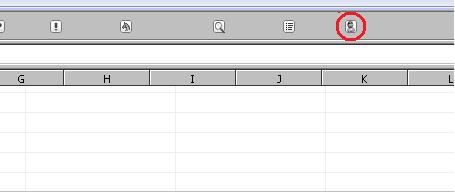 </collapsetext>
</collapsetext>
<collapsetext jump="blauwelijn">{Wat is de blauwe lijn onder gebruikers / hoe bekijk je snel posts van een topicstarter? } A.De starter van een topic, ook wel TopicStarter of TS, is te herkennen aan een blauw lijntje onder de gebruikersnaam. Dit maakt het gemakkelijk om bijvoorbeeld in langlopende topics snel updates van de TS te kunnen lezen.
Door te klikken op Geplaatst door de TopicStarter, te vinden boven in het topic in het eerst geplaatste bericht, kun je alle geplaatste berichten van de TopicStarter in dat topic bekijken. Om het bericht weer in het topic te bekijken, druk je op het witte blaatje voor 'geplaatst door topicstarter' om terug te keren naar het hele topic. </collapsetext>